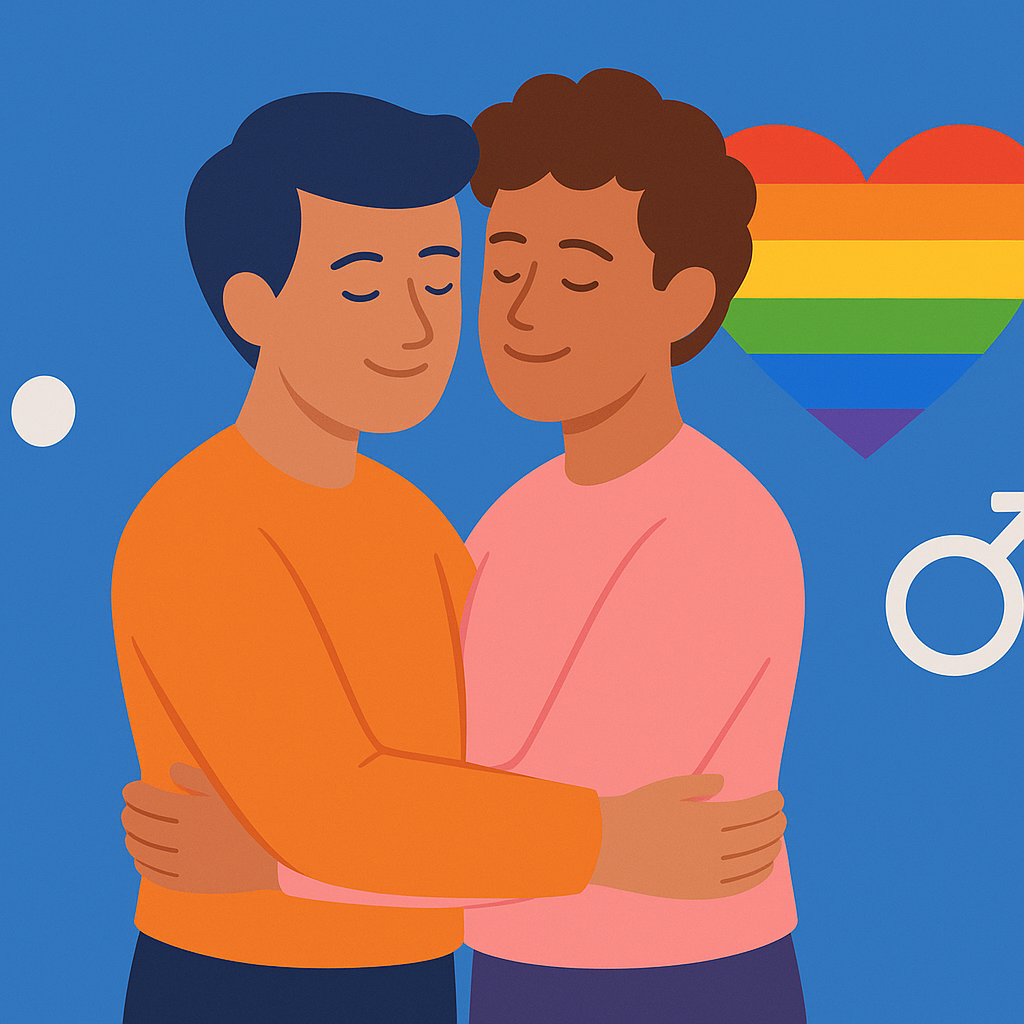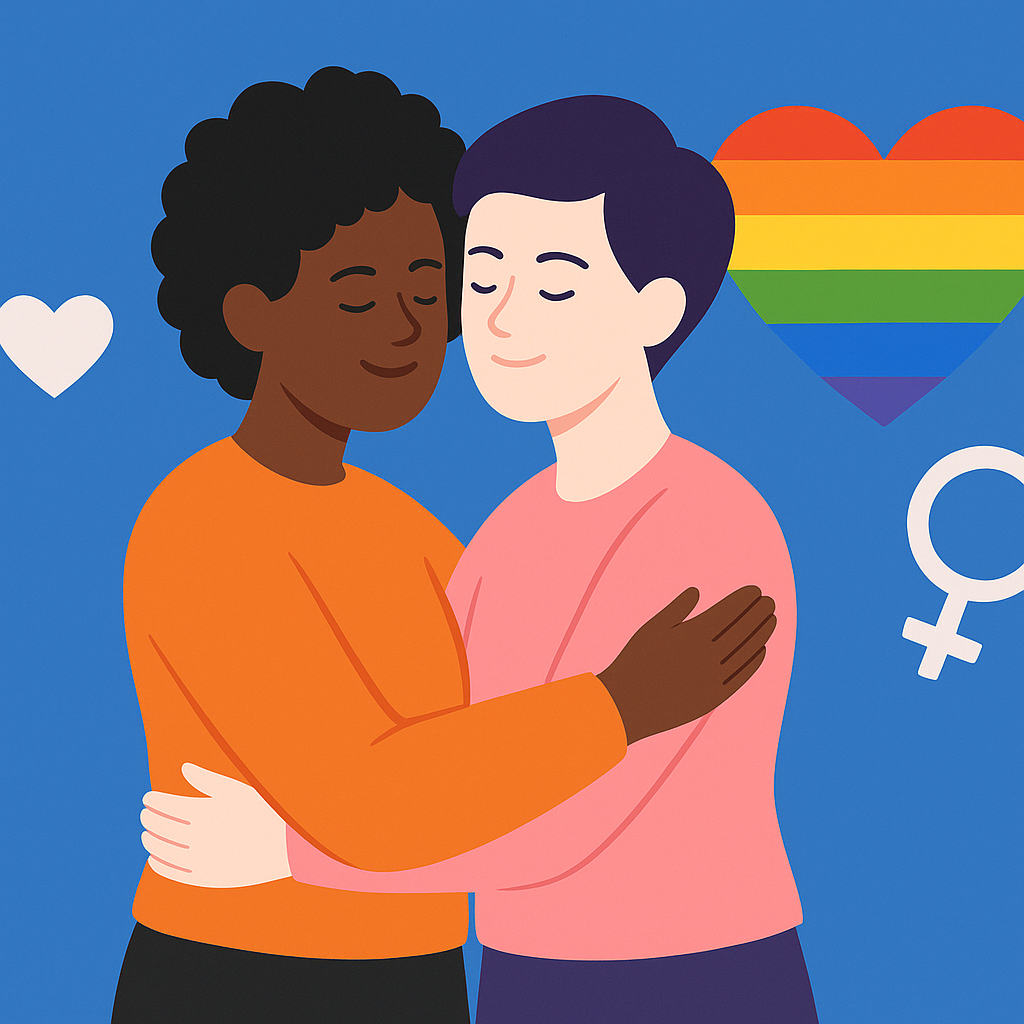اگر آپ ساتھ ہیں۔ ٹائپنگ کا مسئلہ کی بورڈ پر، جیسے غلط حروف یا ناقابل فہم متن، فکر نہ کریں۔ یہ آپ کے خیال سے کہیں زیادہ ہوتا ہے۔ مسئلہ "NumLock" کلید کے فعال ہونے یا غلط زبان یا ترتیب کی ترتیب کی وجہ سے ہو سکتا ہے۔ کچھ معاملات ڈیوائس کے سافٹ ویئر یا ہارڈ ویئر میں خرابیوں کی وجہ سے بھی ہوتے ہیں۔
ان مسائل کو حل کرنے کے آسان اور موثر طریقے ہیں۔ یہ گائیڈ آپ کو دکھائے گا کہ کس طرح "NumLock" کو غیر فعال کرنا ہے، زبان اور کی بورڈ لے آؤٹ کو ایڈجسٹ کرنا ہے، اور سافٹ ویئر کو چیک اور ٹربل شوٹ کرنا ہے۔ ہارڈ ویئر کی مرمت. تلاش کرنے کے لیے ہدایات پر عمل کریں۔ کی بورڈ حل ڈی کنفیگرڈ

سمجھنے کے لیے اہم نکات
- عام مسائل کی شناخت کی بورڈ کی ترتیب
- غیر فعال کرنے کے حل نمبر لاک جسمانی کی بورڈ پر
- رسائی اور استعمال کرنے کا طریقہ ورچوئل کی بورڈ
- زبان اور کی بورڈ لے آؤٹ کو چیک کرنا اور ایڈجسٹ کرنا
- ہارڈ ویئر کے ممکنہ مسائل کو حل کرنے کے طریقے
کی بورڈ کنفیگریشن کے مسائل کی نشاندہی کرنا
یہ جاننا بہت ضروری ہے کہ مسائل کی نشاندہی کیسے کی جائے۔ غیر ترتیب شدہ کی بورڈ. یہ درست کرنے میں مدد کرتا ہے۔ ٹائپنگ کے مسائل مؤثر طریقے سے آئیے ان مسائل کی سب سے عام وجوہات کے بارے میں بات کرتے ہیں، جیسے کہ غلط ترتیب، غلط چابیاں اور نمبر لاک حادثاتی طور پر چالو
رینڈم کیز دبائیں۔
ٹوٹے ہوئے کی بورڈ کی علامت اس وقت ہوتی ہے جب آپ غلط حروف ٹائپ کرتے ہیں۔ یہ غلط کنفیگریشن کی وجہ سے ہو سکتا ہے۔ یہ مختلف حروف پیدا کرنے کے لیے کچھ حکموں کا سبب بن سکتا ہے۔
غلط زبان یا لے آؤٹ
ایک اور عام غلطی غلط زبان یا کی بورڈ لے آؤٹ ہے۔ مثال کے طور پر، کی بورڈ انگریزی میں ہو سکتا ہے اور آپ کو پرتگالی میں ٹائپ کرنے کی ضرورت ہے۔ یہ خرابی بہت سے مسائل کا سبب بن سکتی ہے جیسے کہ خصوصی حروف کا استعمال۔
NumLock کے ساتھ مسائل
ایک عام غلطی ہے نمبر لاک حادثاتی طور پر چالو کرنا۔ جب ایسا ہوتا ہے تو، نمبر کیز حروف کی بجائے نمبر بنانا شروع کر دیتی ہیں۔ NumLock کو غیر فعال کرنا ان مسائل کو حل کرنے میں ایک اہم قدم ہے۔
سمجھیں کہ اس کی وجہ کیا ہے۔ ٹائپنگ کے مسائل اصلاح کی سہولت فراہم کرتا ہے۔ لہذا آپ اپنے کی بورڈ کو روزمرہ کے استعمال کے لیے بحال کر سکتے ہیں۔
فزیکل کی بورڈ پر NumLock کو غیر فعال کرنا
فزیکل کی بورڈ پر NumLock کو غیر فعال کرنے کے لیے، خاص طور پر نوٹ بک پر بغیر عددی رقبے کے، طریقے موجود ہیں۔ آئیے آپ کو بہتر بنانے کے لیے سب سے عام کو دریافت کریں۔ کی بورڈ ایڈجسٹمنٹ.
NumLock کلید کا پتہ لگانا
بہت سے کی بورڈز، خاص طور پر نوٹ بک میں، جگہ کی کمی کی وجہ سے دوسروں کے آگے NumLock کی ہوتی ہے۔ پہلا قدم اس کلید کو تلاش کرنا ہے۔ اسے کہا جا سکتا ہے۔ NumLk اور اس میں رنگ یا ڈیزائن ہوسکتے ہیں جو اسے نمایاں کرتے ہیں۔ ایک بار جب آپ اسے تلاش کر لیتے ہیں، اسے دبانے سے NumLock غیر فعال ہو جاتا ہے، حروف کو نمبروں سے تبدیل ہونے سے روکتا ہے۔
Fn Key + NumLock استعمال کرنا
نظر آنے والی NumLock کلید کے بغیر کی بورڈز پر، فنکشن Fn کلید سے منسلک ہو سکتا ہے۔ Fn کی کو دبائیں اور ساتھ ہی NumLock یا NumLk کی کو بھی دبائیں۔ یہ مجموعہ آسانی سے NumLock کو غیر فعال کر دیتا ہے۔ یہ کمپیکٹ کی بورڈز پر مفید ہے اور کی بورڈ کی کارکردگی کو برقرار رکھتا ہے۔ کی بورڈ ایڈجسٹمنٹ.
ورچوئل کی بورڈ کے ذریعے NumLock کو غیر فعال کرنا
اگر فزیکل کی بورڈ اچھی طرح سے کام نہیں کر رہا ہے، ورچوئل کی بورڈ ایک اچھا اختیار ہو سکتا ہے. یہ مفید ہے جب NumLock کو براہ راست ایڈجسٹ کرنا ممکن نہ ہو۔
ونڈوز میں آن اسکرین کی بورڈ تک رسائی
شروع کرنے کے لیے، اسٹارٹ مینو پر جائیں اور "ترتیبات" کو منتخب کریں۔ پھر، "Ease of Access" پر کلک کریں۔ بائیں پین میں، "کی بورڈ" کو منتخب کریں۔ "ورچوئل کی بورڈ استعمال کریں" بٹن کو چالو کریں۔
عددی کی پیڈ کو چالو کرنا
کھولو ورچوئل کی بورڈ اور "آپشنز" پر جائیں۔ "عددی کی پیڈ کو فعال کریں" باکس کو چیک کریں۔ اس طرح، عددی کیپیڈ ورچوئل پر ظاہر ہوگا۔
آن اسکرین کی بورڈ پر NumLock کو غیر فعال کرنا
کو غیر فعال کرنے کے لیے ورچوئل نمبر لاکورچوئل عددی کی پیڈ پر "NumLock" کلید تلاش کریں۔ NumLock کو غیر فعال کرنے کے لیے اس پر کلک کریں۔ اس سے مسائل حل ہو جاتے ہیں۔ ونڈوز کے موافقت عددی تالے کے ساتھ۔
زبان اور کی بورڈ لے آؤٹ کو چیک کرنا
چیک کریں۔ کی بورڈ کی ترتیب کو حل کرنے کی طرف ایک اہم قدم ہے۔ غیر ترتیب شدہ کی بورڈ. یہ ضروری ہے کہ کی بورڈ کی زبان درست ہے اور یہ کہ یہ آپریٹنگ سسٹم کی زبان سے میل کھاتا ہے۔ برازیل میں، سب سے زیادہ استعمال ہونے والی زبان پرتگالی (برازیل) ہے۔
کو ایڈجسٹ کرنا بھی ضروری ہے۔ کی بورڈ لے آؤٹ. زیادہ تر کی بورڈ استعمال کرتے ہیں۔ ABNT لے آؤٹ یا ABNT2۔ یہ لے آؤٹ پرتگالی زبان کے لیے بنائے گئے ہیں۔ وہ اس بات کو یقینی بناتے ہیں کہ چابیاں درست حروف پیدا کرتی ہیں، غلطیوں کو روکتی ہیں۔
تصدیق کے آسان اقدامات ٹائپنگ کے بہت سے مسائل کو روک سکتے ہیں۔
ان ترتیبات کو چیک کرنے کے لیے، اپنے کمپیوٹر کی "ترتیبات" پر جائیں۔ پھر، "وقت اور زبان" اور پھر "زبان" پر جائیں۔ یقینی بنائیں کہ زبان اور ترتیب آپ کی ضروریات کے لیے درست ہے۔
ونڈوز میں کی بورڈ کی زبان کو کیسے تبدیل کریں۔
تبدیل کریں کی بورڈ کی زبان ونڈوز پر یہ روزمرہ کے مختلف کاموں کے لیے بہت مفید ہے۔ اس میں ٹائپنگ اور مخصوص کمانڈز کا استعمال شامل ہے۔ کے اوزار کے ساتھ ونڈوز 10 اور 11، زبانوں اور کی بورڈ لے آؤٹ کے درمیان سوئچ کرنا آسان ہے۔
ونڈوز 10 اور 11 کے لیے مرحلہ وار
میں ونڈوز 10 اور 11، کو تبدیل کرنے کے لئے کی بورڈ کی زبان، "زبان اور علاقہ" کی ترتیبات پر جائیں۔ دیکھیں کہ یہ کیسے کریں:
1. کھولیں ترتیبات: اسٹارٹ مینو پر کلک کریں اور سیٹنگز کا انتخاب کریں۔
2. "وقت اور زبان" پر جائیں: پھر، "وقت اور زبان" کے اختیار پر جائیں اور پھر "زبان" پر جائیں۔
3. ایک نئی زبان شامل کریں: "ترجیحی زبانیں" سیکشن میں، "ایک زبان شامل کریں" پر کلک کریں۔ فہرست میں سے اپنی مطلوبہ زبان کا انتخاب کریں۔
4. زبان کو بطور ڈیفالٹ سیٹ کریں: زبان شامل کرنے کے بعد، اسے بطور ڈیفالٹ سیٹ کریں۔ اس پر کلک کریں اور "ڈیفالٹ کے طور پر سیٹ کریں" کو منتخب کریں۔
کی بورڈ شارٹ کٹس کا استعمال
زبان کو تیزی سے تبدیل کرنے کے لیے، استعمال کریں۔ کی بورڈ شارٹ کٹس. میں ونڈوز 10 اور 11،دبائیں۔ Alt+Shift یا Ctrl + Shift کی بورڈ لے آؤٹ کے درمیان سوئچ کرنے کے لیے۔ یہ ان لوگوں کے لیے بہت اچھا ہے جو اکثر زبانیں بدلتے رہتے ہیں۔
ان تجاویز کے ساتھ، آپ کو تبدیل کرنے کے قابل ہو جائے گا کی بورڈ کی زبان ونڈوز 10 اور 11 پر آسانی سے۔ یہ آپ کی پیداواری صلاحیت کو بہتر بنائے گا اور آپ کی ذاتی ضروریات کو پورا کرے گا۔
ایک نیا کی بورڈ لے آؤٹ شامل کرنا
شامل کریں نیا کی بورڈ لے آؤٹ بہت مفید ہو سکتا ہے. یہ خاص طور پر ان لوگوں کے لیے درست ہے جو برازیل میں پرتگالی زبان استعمال کرتے ہیں۔ تم ABNT ترتیب کے معیارات اور ABNT2 درست طریقے سے اور درد کے بغیر ٹائپ کرنے کے لیے ضروری ہیں۔
لے آؤٹ کے معیارات: ABNT اور ABNT2
تم ABNT ترتیب کے معیارات اور ABNT2 برازیل میں بڑے پیمانے پر استعمال ہوتے ہیں۔ ان کے پاس اضافی چابیاں ہیں، جیسے "ç" اور لہجے۔ یہ آپ کو پرتگالی میں غلطیوں کے بغیر لکھنے میں مدد کرتا ہے۔
ونڈوز میں لے آؤٹ کو ترتیب دینا
اپنی تبدیلی کے لیے نیا کی بورڈ لے آؤٹ، ونڈوز کی ترتیبات پر جائیں۔ یہ کرو ونڈوز سسٹم کے موافقت ٹائپنگ کو بہتر بنانے میں مدد کرتا ہے۔ آپ تیزی سے اور کم غلطیوں کے ساتھ ٹائپ کریں گے۔
فزیکل کی بورڈ کے مسائل کو چیک کرنا اور ٹھیک کرنا
کی بورڈ کے ساتھ جسمانی مسائل، جیسے گندگی، چابیاں پھنس جانا، یا نظر آنے والا نقصان، پیدا ہو سکتا ہے۔ مسائل سے بچنے کے لیے اپنے کی بورڈ کو صاف رکھنا بہت ضروری ہے۔ ہم آپ کو دکھائیں گے کہ دوسرے آلے پر کی بورڈ کو کیسے صاف اور جانچنا ہے۔
کی بورڈ کی صفائی اور معائنہ
سب سے پہلے، کی بورڈ کو اچھی طرح صاف کرنا ضروری ہے۔ دھول اور ملبے کو دور کرنے کے لیے خشک یا قدرے گیلے کپڑے کا استعمال کریں۔ کمپریسڈ ہوا مشکل کونوں میں مدد کر سکتی ہے۔ صاف کرنے سے پہلے کی بورڈ کو بند کرنا یاد رکھیں۔
کسی اور ڈیوائس پر کی بورڈ کی جانچ کرنا
اگر صفائی سے مدد نہیں ملتی ہے تو، کی بورڈ کو کسی دوسرے آلے پر ٹیسٹ کریں۔ اسے کسی دوسرے کمپیوٹر یا نوٹ بک سے جوڑیں۔ اگر مسئلہ برقرار رہتا ہے تو یہ ہارڈ ویئر کا مسئلہ ہوسکتا ہے۔ اگر نہیں، تو شاید یہ سافٹ ویئر یا ڈرائیور کا مسئلہ ہے۔
ایک بیرونی کی بورڈ کو عارضی حل کے طور پر استعمال کرنا
اگر آپ کے پاس اے کی بورڈ کا مسئلہ، ایک بیرونی کی بورڈ ایک اچھا ہو سکتا ہے عارضی حل. ایک بیرونی کی بورڈUSB یا بلوٹوتھ کے ذریعے، آپ کو بغیر رکے آپ کے کمپیوٹر کو استعمال کرنے میں مدد کرتا ہے۔ یہ اس وقت تک ہے جب تک کہ مین کی بورڈ ٹھیک نہیں ہو جاتا۔
ایک کا انتخاب کریں بیرونی کی بورڈ جو آپ کے آلے اور آپریٹنگ سسٹم کے ساتھ ہوتا ہے۔ بہت سے ماڈل پلگ اینڈ پلے ہوتے ہیں جن میں اضافی ڈرائیوروں کی تنصیب کی ضرورت نہیں ہوتی۔
استعمال کریں بیرونی کی بورڈ کام یا مطالعہ میں تاخیر نہ کرنے میں مدد کرتا ہے۔ یہ نتیجہ خیز رہنے کا ایک طریقہ ہے جب تک کہ آپ کے مرکزی کی بورڈ کی مرمت یا تبدیلی نہ کی جائے۔
ایک بیرونی کی بورڈ استعمال کرنے کی کوشش کریں۔ دیکھیں کہ یہ کیسے ایک آسان اور مؤثر حل ہو سکتا ہے کہ بغیر رکے چلتے رہیں۔
کی بورڈ ڈرائیور کے مسائل کی جانچ کرنا
کبھی کبھی کے ساتھ مسائل غیر ترتیب شدہ کی بورڈ پرانے یا خراب ڈرائیوروں سے آتے ہیں۔ اس کو حل کرنے کا ایک اچھا طریقہ یہ ہے کہ اپنے ڈرائیوروں کو اپ ڈیٹ کریں۔ یہ دستی طور پر یا سافٹ ویئر کے ساتھ کیا جا سکتا ہے۔
ڈرائیوروں کو دستی طور پر اپ ڈیٹ کرنا
اگر آپ کنٹرول رکھنا پسند کرتے ہیں تو ڈرائیوروں کو دستی طور پر اپ ڈیٹ کرنا ایک اچھا انتخاب ہے۔ سب سے پہلے، پر جائیں آلہ منتظم آپ کے کمپیوٹر کے. سیکشن تلاش کریں۔ کی بورڈز اور دائیں کلک کریں. پھر، "اپ ڈیٹ ڈرائیور" کا انتخاب کریں اور اپ ڈیٹ مکمل کرنے کے لیے ہدایات پر عمل کریں۔

ڈرائیور اپ ڈیٹ سافٹ ویئر کا استعمال
حل کرنے کا ایک اور مؤثر طریقہ کی بورڈ غیر ترتیب شدہ خرابی۔ اپ ڈیٹ سافٹ ویئر استعمال کرنا ہے۔ بہت سارے اچھے پروگرام ہیں، جیسے ڈرائیور بوسٹر اور ڈرائیور آسان. وہ آپ کے لیے کام کرتے ہیں، نئے ڈرائیوروں کو ڈھونڈتے اور انسٹال کرتے ہیں۔ اس طرح، آپ کا کی بورڈ آپ کی مدد کی ضرورت کے بغیر اچھی طرح کام کرے گا۔
اعتماد اور سلامتی کے مسائل کو حل کرنا
کو یقینی بنانے کے لیے نظام کی حفاظت، اس پر نظر رکھنا ضروری ہے۔ وائرس اور دیگر خطرات۔ ایک محفوظ نظام ڈیٹا کی حفاظت کرتا ہے اور ہارڈ ویئر اور پیری فیرلز کو رکھتا ہے، جیسے کی بورڈ، اچھی طرح کام کر رہا ہے۔
وائرس کے لئے نظام کی جانچ پڑتال
تم وائرس کی بورڈ کے کام کرنے کے طریقے کو تبدیل کر سکتا ہے، جس سے مسائل پیدا ہوتے ہیں۔ اس سے بچنے کے لیے اپ ٹو ڈیٹ اینٹی وائرس استعمال کریں اور اپنے سسٹم کو بار بار اسکین کریں۔ یہ تلاش کرنے اور لینے میں مدد کرتا ہے۔ وائرس جو نقصان پہنچا سکتا ہے نظام کی حفاظت.
میلویئر اسکینز چل رہا ہے۔
سے آگے وائرس, میلویئر یہ آپ کے کی بورڈ کو بھی متاثر کر سکتا ہے۔ ایسا کرنے کے لئے میلویئر سکیننگ باقاعدہ ٹریکنگ ان خطرات کو تلاش کرنے اور دور کرنے میں مدد کرتی ہے۔ اپنے سسٹم کو محفوظ رکھنے کے لیے قابل اعتماد سیکیورٹی سافٹ ویئر استعمال کریں۔
غیر ترتیب شدہ کی بورڈ: مسئلہ کو کیسے حل کریں۔
غلط کنفیگرڈ کی بورڈ کے مسئلے کو حل کرنے کے لیے، چیک کرکے شروع کریں۔ ابتدائی کی بورڈ سیٹ اپ. اس سے آپ کو دوسرے حل آزمانے سے پہلے مسئلہ تلاش کرنے میں مدد ملتی ہے۔
ابتدائی کنفیگریشن کی تصدیق کرنا
شروع کرنے کے لیے، اپنے سسٹم کی زبان اور ترتیب کی ترتیبات تک رسائی حاصل کریں۔ چیک کریں کہ آپ جو کی بورڈ استعمال کر رہے ہیں اس کے لیے کنفیگریشن درست ہے۔ غلط لے آؤٹ میں کی بورڈ مسائل کا سبب بن سکتے ہیں۔
اضافی کارروائیاں
اگر ابتدائی اسکین سے مسئلہ حل نہیں ہوتا ہے، تو سسٹم کو پہلے والے مقام پر بحال کرنے کی کوشش کریں۔ اس سے آپ کا کی بورڈ دوبارہ کام کر سکتا ہے۔ دیگر کی بورڈ حل آپریٹنگ سسٹم کو اپ ڈیٹ کرنا ہے۔ یہ کی بورڈ کو متاثر کرنے والے کیڑے ٹھیک کر سکتا ہے۔
آپریٹنگ سسٹم کے تنازعات کو حل کرنا
OS تنازعات نئی اپ ڈیٹس کے بعد عام ہیں۔ وہ معمولی کیڑے سے لے کر خرابیوں تک ہوسکتے ہیں جو آپ کے کمپیوٹر کی کارکردگی کو متاثر کرتے ہیں۔ لیکن، ان مسائل کی شناخت اور حل کرنے کے طریقے موجود ہیں۔

اپ ڈیٹس کے بعد سسٹم کو چیک کرنا
اپ ڈیٹس انسٹال کرنے کے بعد، یہ چیک کرنا بہت ضروری ہے کہ سب کچھ ٹھیک ہے۔ عدم استحکام پرانے ڈرائیوروں یا سافٹ ویئر کے ساتھ تنازعات سے آسکتا ہے۔ غیر ترتیب شدہ کی بورڈ کے مسائل سے بچنے کے لیے تمام ڈرائیوروں اور پروگراموں کو اپ ڈیٹ رکھنا ضروری ہے۔
کمپیوٹر کو دوبارہ شروع کرنا
اپنے کمپیوٹر کو دوبارہ شروع کرنے سے بہت سے مسائل حل ہو سکتے ہیں۔ OS تنازعات. یہ آپریٹنگ سسٹم کو تنازعات کو ختم کرتے ہوئے تمام اجزاء کو دوبارہ لوڈ کرنے کا سبب بنتا ہے۔ اگر مسائل برقرار رہتے ہیں، تو اپ ڈیٹ کو کالعدم کرنے یا تکنیکی مدد حاصل کرنے پر غور کریں۔
باقاعدہ دیکھ بھال کے لیے اضافی اقدامات
کی بورڈ کو اچھی حالت میں رکھنا اس کے مسلسل کام کو یقینی بنانے اور مسائل سے بچنے کے لیے ضروری ہے۔ کنفیگریشن کو درست کرنے کے لیے فوری اقدامات کے علاوہ، کی بورڈ کی باقاعدہ دیکھ بھال مستقبل کی ناکامیوں کو روکنے میں اہم کردار ادا کرتی ہے۔ یہاں، ہم آپ کے کی بورڈ کو ٹپ ٹاپ شکل میں رکھنے کے لیے کچھ اہم نکات دریافت کرتے ہیں۔
وقتا فوقتا صفائی کے نکات
اے متواتر صفائی جمع شدہ گندگی کو دور کرنے اور آلے کی زندگی کو بڑھانے کے لیے کی بورڈ ضروری ہے۔ چابیاں اور کی بورڈ کی سطح کو صاف کرنے کے لیے تھوڑا سا نم مائیکرو فائبر کپڑا استعمال کریں۔ گہری صفائی کے لیے، آپ کی بورڈ کو ان پلگ کر سکتے ہیں اور چابیاں کے درمیان پھنسی دھول اور ملبے کو ختم کرنے کے لیے کمپریسڈ ہوا کا استعمال کر سکتے ہیں۔ یہ باقاعدہ دیکھ بھال باقیات کو اندرونی میکانزم کو نقصان پہنچانے سے روکتی ہے۔
کنکشن کے مسائل کی جانچ ہو رہی ہے۔
اپنے کی بورڈ کنکشن کو باقاعدگی سے چیک کرنا ایک اور اہم مرحلہ ہے۔ کی بورڈ کی بحالی. یقینی بنائیں کہ USB کیبل محفوظ طریقے سے کمپیوٹر سے جڑی ہوئی ہے اور کسی بھی نقصان کے لیے اس کا معائنہ کریں۔ وائرلیس کی بورڈز کے لیے، چیک کریں کہ بیٹریاں چارج ہو چکی ہیں اور وصول کنندہ صحیح جگہ پر ہے۔ کنکشن کے مسائل کو حل کرنا غیر متوقع ناکامیوں کو روک سکتا ہے اور مسلسل کارکردگی کو یقینی بنا سکتا ہے۔
عمومی سوالات
[rank_math_rich_snippet id=”s-4bf593e5-c858-47ed-87d6-4c0825243378″]